Bạn đang tìm kiếm cách tải AutoCAD cho sinh viên miễn phí nhưng vẫn đảm bảo bản quyền? Năm 2025, Autodesk tiếp tục hỗ trợ sinh viên truy cập và sử dụng AutoCAD hợp pháp với nhiều tính năng đầy đủ. Bài viết dưới đây Điện Thoại Giá Kho sẽ hướng dẫn bạn cách tải AutoCAD cho sinh viên mới nhất năm 2025, từ đăng ký đến cài đặt và kích hoạt bản quyền.
Xem nhanh
- 1 Vì sao sinh viên nên dùng bản AutoCAD Education?
- 2 Điều kiện để tải AutoCAD cho sinh viên miễn phí
- 3 Cách cài đặt AutoCAD Student miễn phí 2025
- 4 Cách tải AutoCAD cho sinh viên hoàn toàn miễn phí 2025
- 5 Cách gia hạn AutoCAD cho sinh viên sau khi hết hạn
- 6 Một số lỗi thường gặp và cách khắc phục
- 7 Mẹo dùng AutoCAD hiệu quả dành cho sinh viên
- 8 Câu hỏi thường gặp khi tải AutoCAD
Vì sao sinh viên nên dùng bản AutoCAD Education?
Bản AutoCAD cho sinh viên hay còn gọi là AutoCAD Education Edition là phiên bản đặc biệt dành riêng cho đối tượng học sinh – sinh viên đang theo học tại các cơ sở giáo dục.

Ưu điểm nổi bật:
- Miễn phí 100% trong 1 năm, có thể gia hạn nếu còn đi học
- Tính năng tương đương bản thương mại (commercial)
- Dễ dàng đăng ký và cài đặt từ trang chính thức của Autodesk
- Phù hợp để học vẽ kỹ thuật, làm đồ án, thực hành CAD chuyên môn
Điểm khác biệt duy nhất là bản vẽ xuất ra sẽ có watermark “For Educational Use Only”, nhưng hoàn toàn không ảnh hưởng đến quá trình học tập.
Điều kiện để tải AutoCAD cho sinh viên miễn phí
Để thực hiện cách tải AutoCAD cho sinh viên miễn phí, cần đáp ứng một số yêu cầu cơ bản.
- Một email sinh viên (có đuôi .edu hoặc email do trường cấp)
- Một bản scan hoặc ảnh chụp thẻ sinh viên, giấy báo nhập học hoặc bảng điểm
- Tài khoản Autodesk cá nhân (sẽ được tạo trong quá trình đăng ký)
- Máy tính có kết nối internet và đáp ứng cấu hình cơ bản để cài AutoCAD
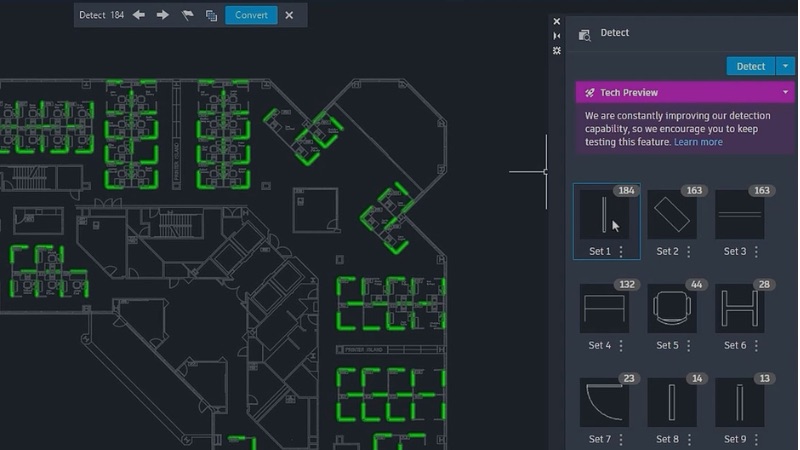
Khi đáp ứng đủ điều kiện, người dùng sẽ được Autodesk cấp quyền tải và sử dụng AutoCAD miễn phí. Phiên bản này có đầy đủ tính năng cần thiết cho học tập và nghiên cứu.
Cách cài đặt AutoCAD Student miễn phí 2025
Trước khi thực hiện cách tải AutoCAD cho sinh viên, bạn cần đảm bảo máy có đủ cấu hình, kết nối internet ổn định và còn trống dung lượng ổ đĩa.
- Bước 1: Mở tệp cài đặt AutoCAD đã tải về. Khi màn hình hiện phần Migrate Custom Settings, chọn Select All và đánh dấu xác nhận.
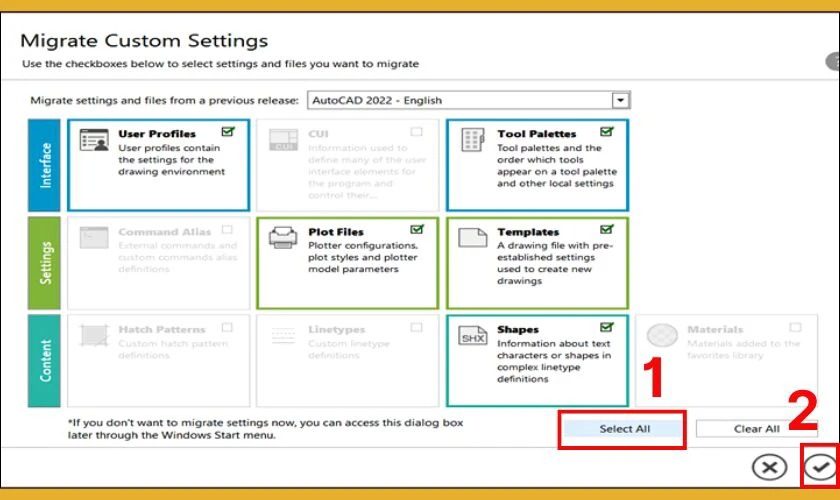
- Bước 2: Chọn Sign in with your Autodesk ID để đăng nhập tài khoản Autodesk đã tạo.
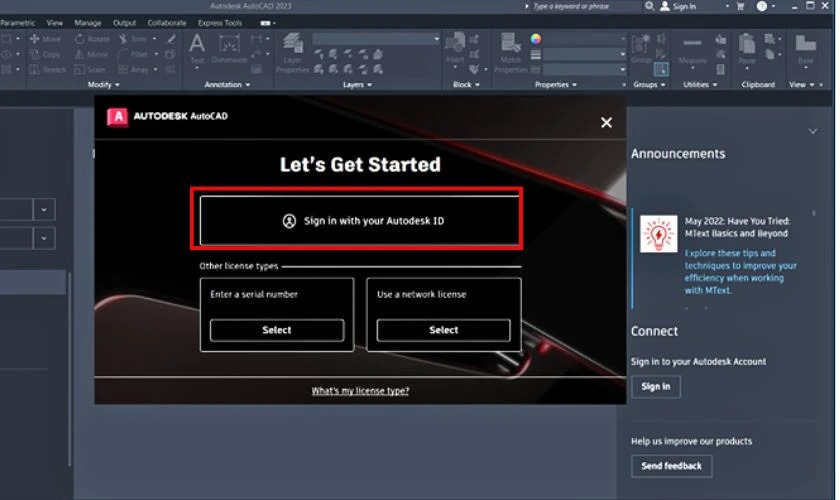
Sau khi hoàn tất đăng nhập và quá trình cài đặt kết thúc, phần mềm AutoCAD sẽ sẵn sàng để sử dụng với đầy đủ quyền lợi dành cho sinh viên.
Cách tải AutoCAD cho sinh viên hoàn toàn miễn phí 2025
Autodesk cung cấp bản quyền AutoCAD miễn phí cho sinh viên và giảng viên, giúp tiếp cận phần mềm thiết kế kỹ thuật hàng đầu một cách hợp pháp và dễ dàng. Dưới đây là các bước đăng ký và cách tải AutoCAD cho sinh viên miễn phí.
- Bước 1: Truy cập vào đường dẫn: https://www.autodesk.com/education/home, sau đó chọn Sign in ở góc trên bên phải màn hình để bắt đầu quá trình đăng nhập hoặc tạo tài khoản.
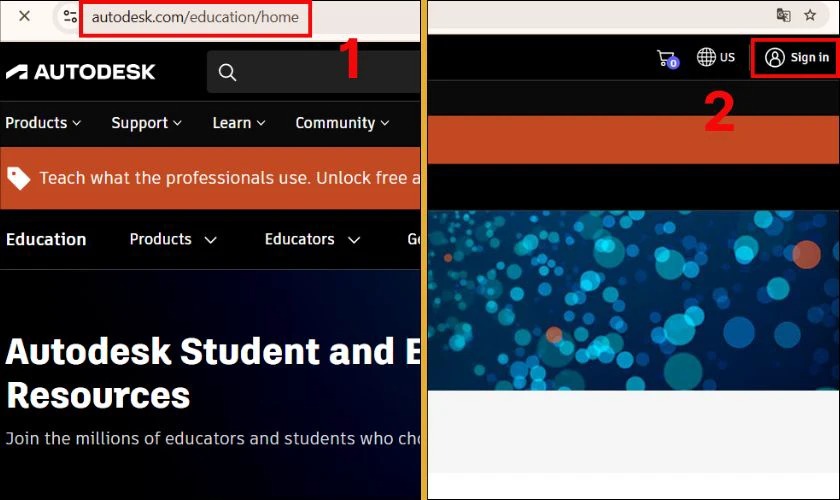
- Bước 2: Nhấn vào Create account để tạo tài khoản mới. Điền đầy đủ các thông tin cá nhân. Tích vào ô đồng ý điều khoản sử dụng rồi nhấn Create account để hoàn tất.
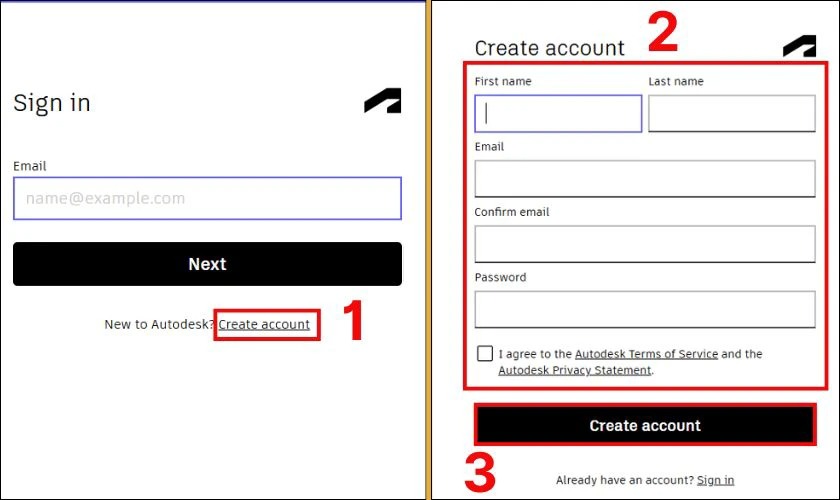
Lưu ý: Bắt buộc phải sử dụng địa chỉ email sinh viên hợp lệ thì mới đủ điều kiện tải phần mềm miễn phí.
- Bước 3: Sau khi đăng nhập thành công, chọn tab Products, rồi nhấn vào Start a trial để xem các phần mềm có sẵn.
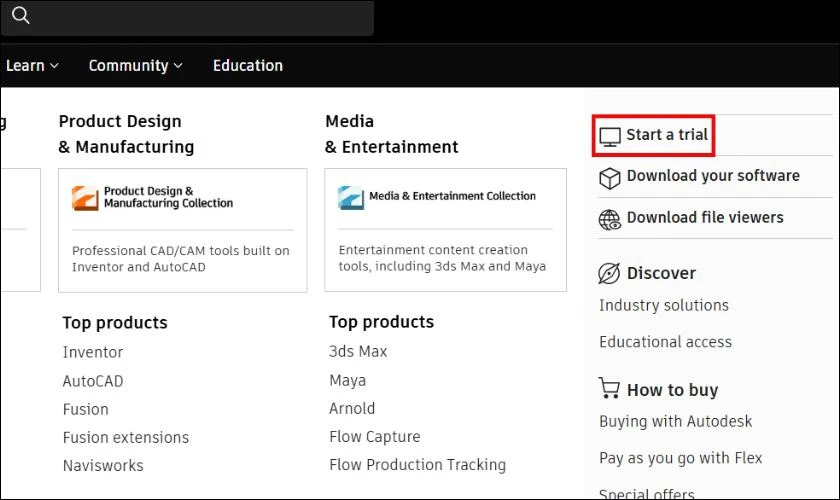
- Bước 4: Ở trang mới hiện ra, kéo xuống dưới cho đến phần Unlock student access, nhấn vào Get Started để tiếp tục quá trình xác minh quyền truy cập.
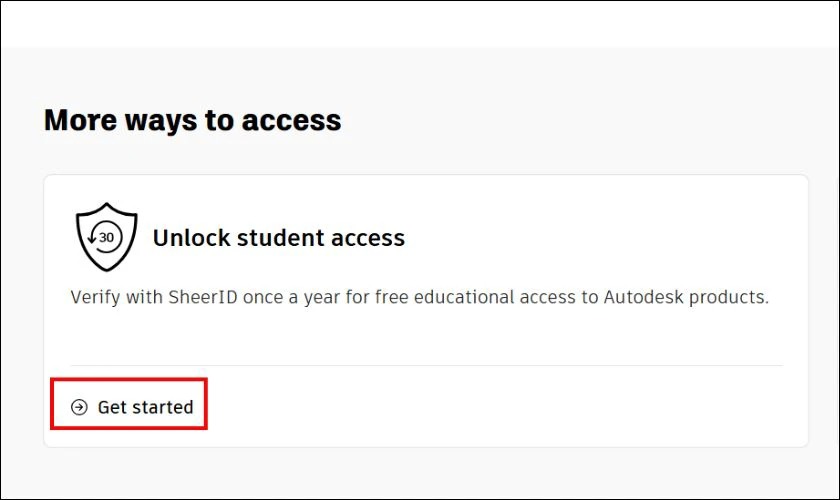
- Bước 5: Tại đây, bạn sẽ thấy danh sách các phần mềm Autodesk. Chọn AutoCAD, sau đó chọn hệ điều hành phù hợp (Windows hoặc macOS) để tải về phiên bản tương ứng.
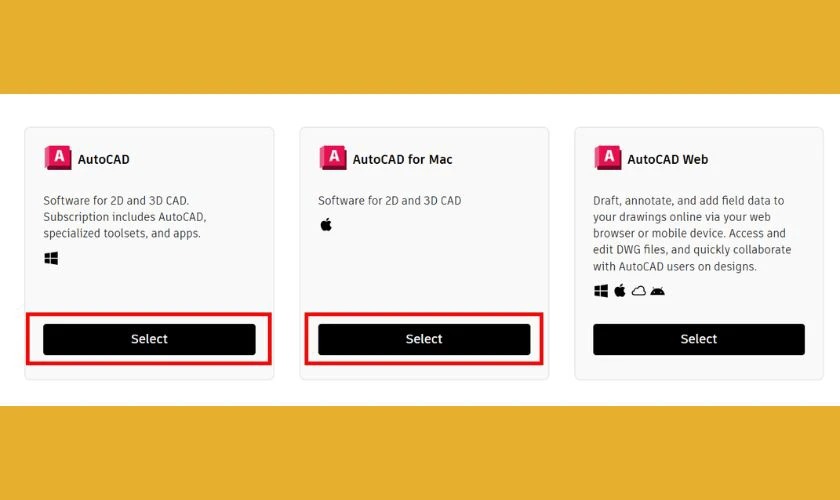
- Bước 6: Nhập lại các thông tin như email sinh viên, quốc gia, tên trường, lĩnh vực học tập và thời gian dự kiến tốt nghiệp. Sau đó nhấn Confirm.
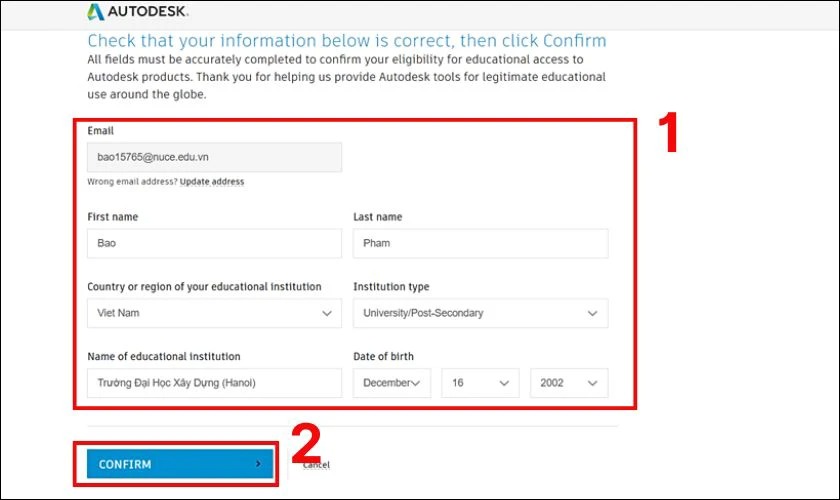
- Bước 7: Tải lên hình ảnh hoặc file scan của thẻ sinh viên hợp lệ, sau đó chọn Submit để gửi yêu cầu xác thực. Hệ thống sẽ xử lý và phản hồi qua email trong khoảng 20 phút đến vài giờ, tùy vào thời điểm.
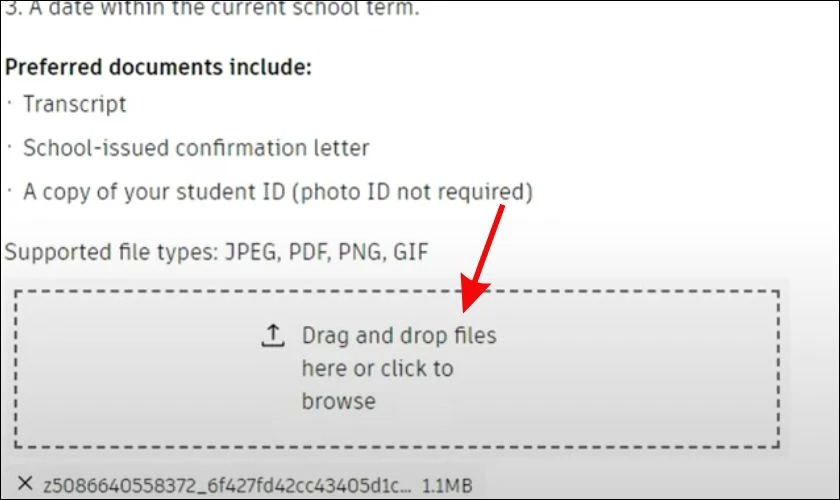
- Bước 8: Sau khi tài khoản đã được xác nhận là sinh viên, quay trở lại trang Products, chọn phiên bản AutoCAD mong muốn, nhấn vào nút Install để tải về.

Cách gia hạn AutoCAD cho sinh viên sau khi hết hạn
Ngoài tìm hiểu cách tải AutoCAD cho sinh viên, do bản quyền sinh viên có thời hạn 1 năm. Khi sắp hết hạn, bạn có thể:
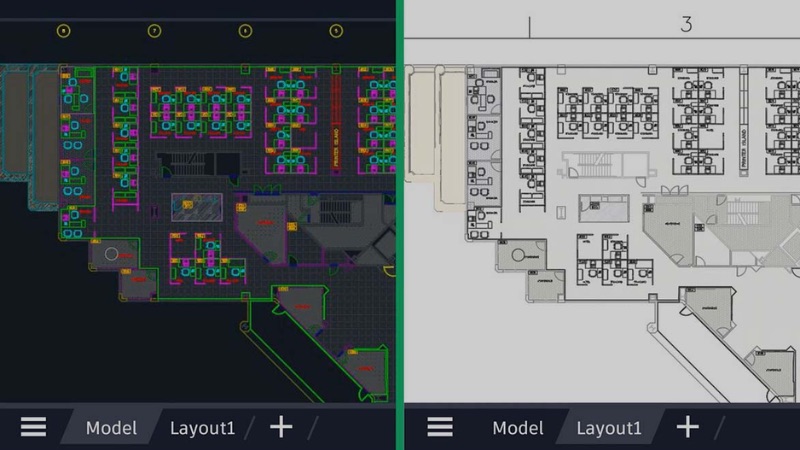
- Đăng nhập vào tài khoản Autodesk Education
- Tải lên lại giấy tờ chứng minh còn là sinh viên (ví dụ bảng điểm mới hoặc giấy xác nhận sinh viên)
- Sau khi được xác minh lại, bạn sẽ tiếp tục được cấp quyền sử dụng phần mềm thêm 12 tháng
Sinh viên năm nhất đến năm cuối đều có thể gia hạn cho đến khi tốt nghiệp.
Bạn cần một laptop hoặc máy tính mạnh để chạy AutoCAD mượt, buffer lớn, màn hình rộng hoặc bàn vẽ điện tử? ➡ Hãy truy cập dienthoaigiakho.vn để lựa chọn:
Một số lỗi thường gặp và cách khắc phục
| Lỗi thường gặp | Cách khắc phục |
|---|---|
| Không nhận email sinh viên | Kiểm tra chính xác địa chỉ email do trường cấp |
| Giấy tờ xác minh bị từ chối | Dùng ảnh rõ nét, có đầy đủ họ tên và thời gian học |
| Không kích hoạt được bản quyền | Đảm bảo đã đăng nhập đúng tài khoản Autodesk |
| Cài đặt thất bại | Tắt phần mềm diệt virus, chạy quyền Admin khi setup |
Mẹo dùng AutoCAD hiệu quả dành cho sinh viên
Dưới đây là lưu ý quan trọng khi tải AutoCAD miễn phí cho sinh viên, đảm bảo chạy ổn định:

- Học các phím tắt cơ bản để thao tác nhanh hơn: L (Line), C (Circle), M (Move), E (Erase)…
- Tạo template riêng với định dạng, layer, tỷ lệ phù hợp với môn học
- Thường xuyên lưu file .DWG lên Google Drive hoặc OneDrive để tránh mất dữ liệu
- Tải thêm plugin hoặc các thư viện block miễn phí để vẽ nhanh hơn
- Tham gia các diễn đàn, cộng đồng AutoCAD để học thêm kinh nghiệm
Câu hỏi thường gặp khi tải AutoCAD
Khi thực hiện cách tải AutoCAD cho sinh viên, người dùng thường có những thắc mắc sau:
Có thể dùng AutoCAD bản quyền miễn phí vĩnh viễn cho sinh viên không?
Phiên bản AutoCAD dành cho sinh viên chỉ có thời hạn sử dụng trong 1 năm và có thể gia hạn tối đa 3 năm nếu bạn vẫn còn là sinh viên. Không có hình thức tải vĩnh viễn miễn phí, trừ khi bạn tham gia các chương trình hợp tác đặc biệt của Autodesk sau khi tốt nghiệp.
Khi giấy phép sinh viên hết hạn thì làm thế nào?
Bạn có thể đăng nhập lại tài khoản Autodesk để gia hạn, nếu vẫn còn đủ điều kiện là sinh viên. Trong trường hợp không còn là sinh viên, bạn cần chuyển sang mua giấy phép chính thức để tiếp tục sử dụng phần mềm.
AutoCAD bản sinh viên có bị giới hạn tính năng không?
Không. Phiên bản AutoCAD cho sinh viên cung cấp đầy đủ các tính năng như thiết kế 2D, 3D, mô hình hóa, công cụ vẽ và các tính năng nâng cao tương tự như bản thương mại. Bạn hoàn toàn có thể học tập và thực hành đầy đủ mà không gặp hạn chế.
Việc nắm rõ cách tải AutoCAD cho sinh viên miễn phí giúp quá trình học tập và làm đồ án trở nên thuận tiện hơn. Đây là cơ hội để tiếp cận công cụ chuyên nghiệp mà không lo về chi phí bản quyền. Hãy tải và trải nghiệm ngay để nâng cao kỹ năng thiết kế, chuẩn bị tốt cho công việc sau khi ra trường. Đừng quên chia sẻ cho bạn bè cùng ngành để mọi người đều có thể sử dụng AutoCAD hiệu quả nhé!
Đọc thêm:
- Top 10 laptop cho sinh viên tự động hóa tốt đáng mua nhất 2025
- Top 15+ laptop giá rẻ cho sinh viên đáng mua nhất ở thời điểm hiện tại
- 15+ Laptop cho sinh viên Marketing đáng mua nhất 2025
Địa chỉ showroom của Điện Thoại Giá Kho tại TP. HCM
120 Nguyễn Thị Thập, Phường Tân Thuận, TP. HCM
947 Quang Trung, Phường An Hội Tây, TP. HCM
1247 Đường 3 Tháng 2, Phường Minh Phụng, TP. HCM
121 Chu Văn An, Phường Bình Thạnh, TP. HCM


















